En APK-fil är den slutliga produkten som produceras efter att ha utvecklat en Android-app. Det går med .apk-tillägget och kallas också Android-applikationspaketet. Det liknar en .exe-fil som används för att installera Windows-program. Nu, som du kanske vet (eller inte), är det inte en lätt uppgift att extrahera denna APK-fil från en app. Det kan vara lätt om din telefon är rotad men inte så mycket om du har en icke-rotad Android-enhet. Sanningen är att den inte är så tuff som du kanske trodde. Idag visar jag några metoder genom vilka du kan extrahera APK för en installerad app på din telefon.
Varning: Det är olagligt att extrahera APK för en betald Android-app. Om du gör det kommer du själv att vara ansvarig för det. Denna guide har skrivits med själsändamålet att dela kunskap om att extrahera APK för utbildningsändamål. Vi stöder inte piratkopiering.
Metod 1: Använda en avancerad filutforskare
Som nämnts ovan, om din enhet har root-åtkomst kan du använda en avancerad filutforskare som låter dig bläddra bland rotmappar. Generellt finns de installerade apparna i “/ data / appar“.Så härifrån kan du helt enkelt kopiera APK-filerna och klistra in dem vart du vill. Du kan dock också extrahera APK av installerade appar med en avancerad filutforskare på en icke-rotad Android-telefon.
Vi använder här ES File Explorer för det. Du kan använda vilken annan filhanteringsapp du än vill se till att det gör att du kan säkerhetskopiera installerade appar. Ja, det kommer att vara det viktigaste här som hjälper oss att extrahera APK.
Stegen är enkla. Öppna ES File Explorer och tryck på "App" på appens startsida,som visas i nedanstående skärmdumpar. Nu, tryck länge på appen som du vill extrahera APK av och tryck på "Backup" alternativet finns längst ner.

Appen säkerhetskopieras med den extraherade .apk-filen. Du hittar APK-filen i en mapp med namnet “Säkerhetskopiering”I din interna lagring. Om du tycker att den här metoden är enklare är nästa metod ännu enklare.
Metod 2:Ladda ner APK Extractor-appen
Tja, hur är det med en app som kan extrahera APK? Tja, APK Extractor-appen fungerar precis som namnet antyder. Ladda ner appen från Play Store och installera den.
Appens arbete är väldigt enkelt. Appens startsida visar alla system- och tredjepartsappar på din telefon. Du kan bara söka efter appen du vill extraxta APK av. Klicka sedan bara på appen och det är det. APK kommer att extraheras och sparas i mappen som heter “ExtractedAPKs ” i enhetens interna lagring.
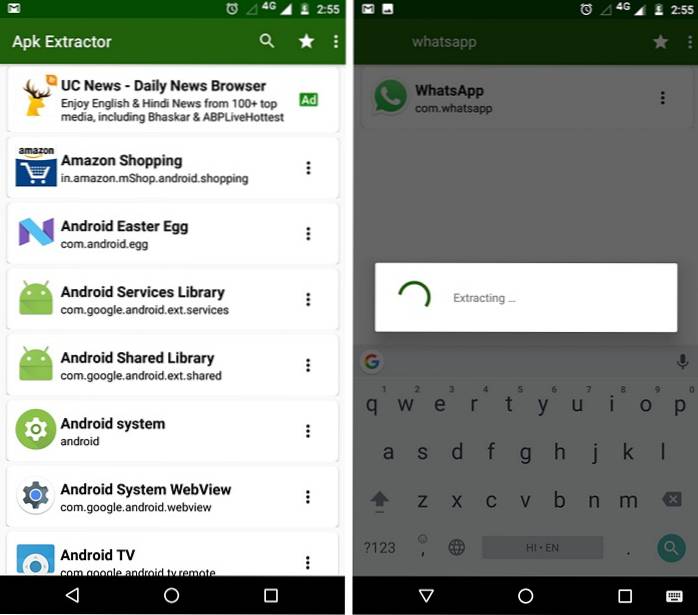
I appinställningarna kan du ändra målmappen för de extraherade APK-filerna. Du kan också ställa in namnformat. Till exempel kan du ställa in APK-filerna så att de först har appnamnet och sedan paketnamnet. Du kan också lägga till appversionen i namnet för bättre förståelse. Bortsett från det kan du till och med ställa in automatisk säkerhetskopiering av APK-filer om du vill. Allt finns tillgängligt i inställningarna.
Det finns också ett alternativ tillgängligt för dig dela APK till andra använder själva appen. Klicka bara på rullgardinsmenyn bredvid appen så får du möjlighet att dela den. Appen extraherar först APK-filen och sedan kommer delningspanelen att dyka upp. Du kan sedan välja appen genom vilken du vill dela APK.
Metod 3: Extrahera APK med ADB
Tja, om du är en ivrig Android-användare eller en Android-utvecklare måste du veta om ADB. De Android Debug Bridge är i grunden ett kommandoradsverktyg som finns tillgängligt med Android SDK, vilket gör att du kan styra din telefon och hantera filer i din lagring med olika kommandon. Det har lätt åtkomst till rotmapparna eftersom huvudsyftet är felsökning.
Så med några få kommandon kan du enkelt extrahera APK till vår PC eller Mac i önskad mapp. Om du inte är mycket medveten om ADB, tänker du kanske att Android SDK är nödvändigt för att ADB ska fungera? Tja nej, det är det inte. Faktum är att Google tillhandahåller ett separat paket med plattformsverktyg som innehåller ADB. Du kan ladda ner den härifrån.
När du har laddat ner verktygen extraherar du bara zip och öppnar mappen. Du hittar adb.exe-filen i mappen tillsammans med fastboot (vi använder inte den). Tryck nu på Skift och högerklicka i mappen för att få alternativet för “Öppna kommandofönstret här”I högerklickmenyn.
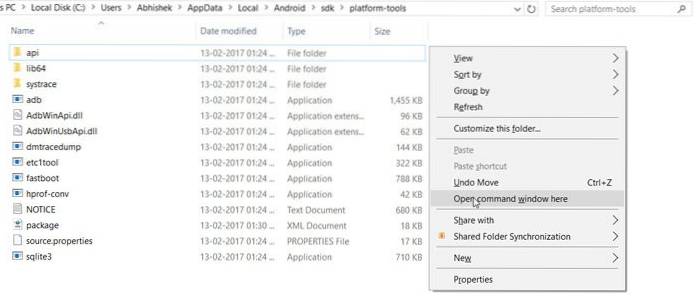
Nästa, anslut din telefon till PC eller Mac via USB-kabel och se till att USB-felsökning är PÅ i utvecklaralternativen. Följ nu kommandona nedan.
Vi kontrollerar först om enheten är ansluten till din dator eller inte. Ange följande kommando:
ADB-enheter
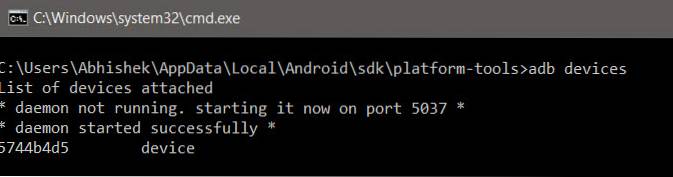
Därefter tar vi app-paketnamnet. Om du redan känner till paketnamnet kan du hoppa över det här steget. Ange följande kommando.
adb shell pm listpaket
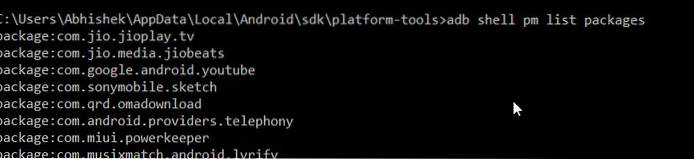
Nu bara kopiera paketnamnet som du vill extrahera. Och klistra in det i nästa kommando. Kopiera inte prefixet 'paket:' tillsammans med det. Ange följande kommando. Här extraherar jag .apk av Truecaller.
adb shell pm sökväg com.truecaller

Ovanstående kommando ger dig sökvägen till appens faktiska APK. Nu måste du bara utföra en dra kommando för att dra .apk från den här sökvägen och lagra den till önskad plats. Se till att du kopierar sökvägen till önskad plats och klistrar in den i kommandot nedan. Kopiera också sökvägen till den faktiska .apk som vi fick som resultat i föregående kommando.
adb pull /data/app/com.truecaller-1/base.apk sökväg / till / önskad / plats

.Apk-filen ska nu lagras på önskad plats.
SE OCH: Hur låser du upp Mac med Android-enhetens fingeravtrycksskanner
Bästa sätten att extrahera APK av Android-appar
Oavsett anledning kan det vara för dig att extrahera en APK; se till att du stöder utvecklarna, eftersom de förtjänar att belönas för deras hårda arbete. Pratar om det bästa sättet, det är säkert den andra metoden. APK-extraheraren utför i princip samma Shell-kommandon som vi utförde i ADB. Så det är säkert det bästa sättet. Men om du känner till någon annan metod ska du nämna det i kommentarerna.
 Gadgetshowto
Gadgetshowto



